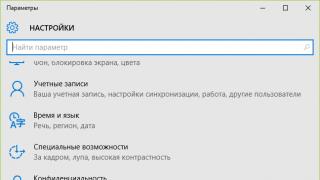Nei computer e nei dispositivi mobili moderni puoi trovare una funzionalità così interessante come Miracast. Purtroppo non tutti sanno cos’è questa tecnologia. Ma è il suo utilizzo che consente di utilizzare tutte le funzionalità di computer e dispositivi mobili in combinazione con i moderni pannelli televisivi nel modo più efficiente possibile, collegandosi direttamente senza fili. Successivamente, considereremo le principali questioni teoriche e l'applicazione pratica di tali capacità su diversi dispositivi.
Miracast: cos'è questa tecnologia?
Senza entrare troppo negli aspetti tecnici, ma parlando in termini più semplici, Miracast è una tecnologia per trasmettere in modalità wireless un segnale multimediale (video o grafica) da un dispositivo a un altro (ad esempio, da un computer o uno smartphone a una TV, da un tablet a un laptop, ecc.).
La tecnologia Miracast è spesso chiamata HDMI wireless, poiché le immagini ad alta risoluzione vengono trasmesse senza perdita di qualità. In altre parole, se prima era necessario collegare un computer o un dispositivo mobile al pannello tramite gli appositi cavi, in particolare HDMI, allora quando si utilizza Miracast la connessione tra due dispositivi avviene esclusivamente in modo diretto (funziona infatti come alcuni tipo di componente aggiuntivo aggiuntivo basato su Wi-Fi Direct).
Pertanto è abbastanza ovvio che Miracast può essere collegato solo se sono presenti moduli Wi-Fi sia sul dispositivo di trasmissione che su quello di ricezione. Ma la svolta è che, nonostante l'utilizzo di una rete wireless, il router (router) non è direttamente coinvolto nella trasmissione del segnale.
Un po' di storia
Questa è, a prima vista, la tecnologia Miracast. Che questo si basi sul principio dell'interazione tra diversi dispositivi è poco chiaro. Ora qualche parola sulla storia della sua origine.

Hanno iniziato a parlare di lei per la prima volta nel 2012. Alcuni sostengono che i principi su cui funziona Miracast siano stati presumibilmente sviluppati da specialisti Microsoft. Questo è sbagliato. La tecnologia è stata originariamente introdotta da Wi-Fi Alliance Group. Ma la base è stata effettivamente presa da uno sviluppo Microsoft chiamato Wi-Fi Direct. Tuttavia, alcuni miglioramenti e miglioramenti significativi fanno chiaramente pendere la bilancia a favore di Miracast.
E oggi l'applet Miracast wireless può essere trovata non solo nei sistemi informatici fissi, ma anche nella maggior parte dei dispositivi mobili. Solo l'applet stessa potrebbe avere un nome leggermente diverso (ad esempio, nei pannelli TV Samsung e nei gadget mobili è Screen Mirroring).
Supporto del produttore
Nonostante la sua relativa giovinezza, questa tecnologia ha conquistato molti fan e ammiratori in tutto il mondo, non solo tra gli utenti ordinari, ma anche tra i famosi produttori di schede video e processori.
Ad esempio, sin dalla prima apparizione di questa tecnologia, mostri del mondo dei computer come Qualcomm, NVIDIA con la sua idea Tegra 3, Marvell Technology Group, Texas Instruments e altri hanno annunciato il loro pieno supporto.

Allo stesso tempo, la possibilità di utilizzare questa tecnologia è stata aggiunta al sistema operativo mobile Android 4.2, e tra i primi dispositivi che potevano connettersi ai pannelli TV secondo i principi inerenti alla tecnologia c'erano gli smartphone Nexus 5 di Google, i Galaxy S3 di Samsung, Optimus G di LG, ecc. L'elenco dei dispositivi includeva anche i televisori della linea di modelli Samsung Echo.
Come funziona in pratica?
Per quanto riguarda l'utilizzo pratico di Miracast su sistemi Windows o mobile, tutto è semplice. L'essenza dell'utilizzo di Miracast è che sul pannello televisivo, quando viene stabilita una connessione diretta con un computer o un dispositivo mobile, l'immagine attualmente visualizzata sugli schermi dei dispositivi collegati viene duplicata.
Non vi è alcuna perdita di qualità o ritardi nella trasmissione del segnale. Al momento, però, è supportata una risoluzione massima di 1920 x 1200 pixel per pollice, che corrisponde allo standard Full HD (l'Ultra HD non è ancora disponibile), con audio surround 5.1. La compressione video si basa sul codec H.264 e per il suono viene utilizzato il codec Dolby AC3, sebbene siano supportati anche gli standard AAC e LPCM (solo per audio a 2 canali).
Analoghi
La tecnologia e l'omonimo programma Miracast non sono gli unici nel loro genere. Il fatto è che anche i concorrenti con i loro sviluppi non si fermano e cercano di introdurli, per così dire, alle grandi masse.

Tra gli analoghi più noti ci sono WiDi di Intel, Airplay di Apple e gli standard di trasferimento dati cablati MHL e HDMI. Ciò riguarda il trasferimento della qualità dell'immagine. Tuttavia, solo i primi due sviluppi sono analoghi completi di Miracast. Per certi versi sono migliori, per certi versi peggiori. Per scoprirlo è necessario considerare i principali vantaggi e svantaggi della tecnologia Miracast originale. Quindi, cosa possono aspettarsi gli utenti dal sistema?
Vantaggi
Innanzitutto, qualche parola sugli indubbi vantaggi. Questi includono i seguenti aspetti:
- connessione tra dispositivi senza l'uso di fili (cavi);
- la capacità di trasmettere contenuti “pesanti” senza perdita di qualità e ritardi temporali;
- visualizzazione di file protetti durante la proiezione;
- connessione tramite canale sicuro basato su WPA2;
- supporto per contenuti DRM e codici regionali;
- facilità di rilevamento e configurazione del dispositivo;
- possibilità di visualizzare le immagini in formato 3D;
- visualizzare non solo i contenuti multimediali, ma tutto ciò che accade sullo schermo del dispositivo sorgente;
- funzionamento delle batterie dei dispositivi mobili senza carico aggiuntivo e scarica rapida;
- compatibilità con sistemi operativi desktop e mobili.
Screpolatura
Sfortunatamente, come ogni altra tecnologia, anche Miracast ha i suoi svantaggi. Tra le carenze più importanti ricordiamo le seguenti:
- incompatibilità tra alcuni dispositivi che supportano Miracast;
- utilizzo di codec specifici che potrebbero non essere supportati da alcuni dispositivi;
- mancanza di supporto per la risoluzione Ultra HD;
- errori a breve termine durante la creazione di una connessione.
Come abilitare Miracast su Windows e sincronizzare il segnale con il pannello TV?
Infine, diamo un'occhiata ai problemi pratici associati all'utilizzo della tecnologia Miracast. Di cosa si tratta è già chiaro, ma quando lo si utilizza nella pratica è necessario tenere conto di diverse sfumature importanti.
Prima di tutto, dovresti prestare attenzione al fatto che se la duplicazione viene effettuata da un computer o laptop, su di essi deve essere installato Windows 8.1 e versioni successive. Il pannello televisivo deve supportare questa tecnologia e avere un modulo Wi-Fi integrato.

In Windows 10, per abilitare la sincronizzazione, è necessario andare nel menu delle impostazioni, selezionare la sezione dispositivi e nei dispositivi collegati fare clic sul pulsante Aggiungi un nuovo dispositivo, dopodiché verrà attivata la ricerca e quindi verranno visualizzate tutte le apparecchiature disponibili . Successivamente, devi solo selezionare il ricevitore Miracast desiderato.

Sul pannello TV, le azioni sono completamente simili. Se per qualche motivo non è possibile trovare tale connessione nel menu delle impostazioni della TV, è sufficiente attivare il Wi-Fi.
Abilitazione di Miracast su sistemi Android
Vediamo ora come collegare Miracast su dispositivi Android. Innanzitutto, nelle impostazioni, devi accedere alla sezione connessioni e selezionare "Altre reti" in connessioni di rete. Se trovi la funzione Screen Mirroring, attivala. Una volta individuato il dispositivo basterà fare tap sul suo nome, dopodiché avrà inizio la connessione.

Una volta completata la sincronizzazione con una TV o un computer, il contenuto dello schermo dello smartphone verrà duplicato sul dispositivo ricevente selezionato.
Nota: se il pannello TV non supporta la tecnologia Miracast o non dispone di un modulo Wi-Fi integrato, è possibile acquistare separatamente un dispositivo speciale e collegarlo al televisore. Per alcuni modelli è possibile installare un firmware più recente dotato di tale supporto.
Possibili problemi e modi per risolverli
La maggior parte dei problemi di connessione e sincronizzazione risiedono esclusivamente nei driver del modulo wireless. Se l'utente ha installato Windows 10, ma non ci sono driver specifici per questo, puoi tranquillamente installare i loro analoghi per la versione 8.1. Inoltre, vale la pena prestare particolare attenzione al fatto che l'adattatore wireless stesso supporti la tecnologia Miracast. Se non è disponibile tale supporto, Windows ti avviserà quando tenti di stabilire una connessione.
Conclusione
Questo è tutto ciò che si può dire sulla tecnologia Miracast. Naturalmente, insieme a un numero enorme di vantaggi, ci sono anche degli svantaggi (in particolare, molti esperti notano che WiDi ha una maggiore stabilità rispetto a Miracast), tuttavia, il suo supporto è dichiarato da molti eminenti produttori di televisori, computer e apparecchiature mobili, e la sua facilità d'uso è in termini di identificazione dei dispositivi e connessione rapida tra loro, questo parla solo a favore di Miracast. Ovviamente mi piacerebbe anche avere la possibilità di lavorare con la risoluzione Ultra HD (4k), ma penso che l'introduzione del suo supporto sia una questione di tempo.
Sicuramente molti utenti di sistemi informatici che dispongono di pannelli televisivi ad alta risoluzione ad alta tecnologia a casa con una diagonale dello schermo più grande di quella di un monitor o di un laptop vorrebbero trasmettere il segnale dal proprio dispositivo alla TV. Questo è il motivo per cui è stata creata la tecnologia Miracast Impareremo come abilitare questa opzione da questo articolo. I vantaggi, come avrai intuito, sono innegabili. Dopotutto, l'utente ottiene un secondo monitor, e molto più grande. Sulla tua TV puoi espandere in modo significativo le capacità di alcuni programmi utili, nonché visualizzare la grafica necessaria o il tuo video preferito, nel massimo comfort.
Cos'è Miracast?
Quindi, iniziamo col capire cos'è la tecnologia Miracast di Windows 10. Come abilitare questo elemento verrà discusso un po' più tardi e in dettaglio. Per ora notiamo solo che l'utilizzo di un simile "trucco" consente di abbandonare completamente l'uso di fili o cavi HDMI durante la trasmissione di un segnale da un computer o laptop a un pannello televisivo.
È chiaro che per molti aspetti questo approccio gioca un ruolo chiave nell'utilizzo della tecnologia Miracast in Windows 10. Come abilitare (le istruzioni verranno fornite più avanti) un simile elemento del sistema? In linea di principio, qui non c'è nulla di particolarmente complicato. Tuttavia, vale la pena tenere conto di alcune restrizioni e condizioni obbligatorie imposte all'utilizzo di questo tipo di connessione.
Vantaggi e svantaggi della tecnologia Miracast
Per cominciare, diamo un’occhiata ad alcuni aspetti positivi e negativi che determinano la scelta dell’utente in una direzione o nell’altra.

Dell'assenza di fili si è già detto. Inutile dire che non esiste alcuna connessione tra un computer o laptop e una TV. Nella maggior parte dei casi, è questo aspetto che influenza la decisione dell'utente di utilizzare la tecnologia Miracast Windows 10. Come abilitarla su tutti i dispositivi compatibili? Sì, è molto semplice: utilizza un normale router e una rete wireless. Inoltre, se approfondisci un po' l'essenza della questione su come abilitare Miracast Windows 10 e quindi configurarlo per l'esperienza più confortevole, non è difficile assicurarsi che questa tecnologia sia multipiattaforma e non sia limitata esclusivamente all'utilizzo di sistemi informatici basati su Windows.

Molto semplicemente, puoi collegare qualsiasi altro dispositivo alla TV. Ad esempio, smartphone e tablet con sistema operativo Android o iOS. Infine, quando si trasmette un segnale utilizzando tale connessione, non si verifica alcuna perdita di qualità dell'immagine. Tuttavia, nonostante tutti i vantaggi di questa tecnologia, alcuni svantaggi non possono essere ignorati. Lo svantaggio è innanzitutto che sullo schermo del televisore viene visualizzata solo l'immagine attualmente visualizzata sull'apparecchio trasmettitore. Sebbene tutti i dispositivi collegati tra loro dovrebbero funzionare stabilmente, in pratica si potrebbero notare guasti abbastanza frequenti quando si stabilisce una sessione di comunicazione tra dispositivi.
Miracast Windows 10: come abilitare e configurare questa tecnologia? Conoscenza preliminare
Ora qualche altra parola sulla creazione di una connessione. Oggi esistono due metodi principali: Miracast e Intel WiDi. Sono, infatti, completi analoghi l'uno dell'altro. Ma la seconda tecnologia ha capacità più ampie ed è caratterizzata da una comunicazione stabile.

Tuttavia, il principio generale di collegare terminali di computer o laptop ai televisori moderni è comune tra i mendicanti: utilizzare una connessione Wi-Fi Direct. In altre parole, se a casa avete un router che fornisce tale connessione, in teoria non dovrebbero esserci problemi con la connessione.
Principali condizioni per il corretto funzionamento dei dispositivi compatibili
In questa fase, prima di capire come abilitare Miracast Windows 10, dovresti comprendere chiaramente alcuni requisiti di base, senza i quali semplicemente non sarai in grado di connetterti.

Come probabilmente è già chiaro, sia il tuo computer, laptop che TV devono supportare la tecnologia Miracast. Potrebbe essere chiamato diversamente sul pannello televisivo. Ad esempio, sui moderni televisori Samsung, il menu di solito include una voce di mirroring chiamata Mirroring, situata nelle impostazioni di rete.
Inutile dire che il computer e il laptop devono essere dotati di un modulo Wi-Fi integrato o esterno. Per alcuni sistemi potrebbe essere necessario installare software aggiuntivo. Se la tua TV non dispone del supporto integrato per Miracast, dovrai collegare un adattatore aggiuntivo. Ma, a quanto pare, questo non è necessario. Poiché quasi tutti i modelli moderni sono già dotati di strumenti integrati.
Miracast Windows 10: come abilitarlo? Istruzioni per l'installazione
Ora siamo arrivati al palco principale. Quindi, l'utente utilizzerà la tecnologia Miracast di Windows 10. Come abilitare e configurare questo elemento? Non potrebbe essere più semplice. Partiamo dal presupposto che tutti i dispositivi che dovrebbero essere combinati tra loro dispongano del supporto specificato e soddisfino le caratteristiche tecniche necessarie.

Per abilitare il modulo utilizziamo innanzitutto la sezione delle impostazioni, richiamabile, ad esempio, cercando nel menu Start. Quindi viene selezionata la sezione dispositivi. Nella finestra sul lato sinistro c'è una linea di dispositivi collegati e sulla destra c'è un pulsante per aggiungere nuove apparecchiature, su cui devi fare clic. Seleziona prima Miracast e, dopo la scansione, seleziona il pannello TV desiderato. Prima di creare una connessione, assicurarsi che le impostazioni specificate siano attive sul televisore stesso. Se per qualche motivo la connessione non viene stabilita, ripetere semplicemente i passaggi precedenti. Per rimuovere i dispositivi, utilizzare il comando con lo stesso nome.
Soluzione simile per WiDi
Questo è ciò che riguarda Miracast Windows 10. Penso che sia chiaro come abilitare la funzione. Diamo un'occhiata a un modulo Intel WiDi simile.

Per creare una connessione è sufficiente avviare l'utility Intel preinstallata e seguire le istruzioni della “Connessione guidata”. Durante la procedura di connessione potrebbe essere richiesto un codice speciale, che verrà visualizzato sul pannello TV. Altrimenti, tutto è semplice. E qui non è praticamente richiesta la partecipazione speciale dell'utente.
Utilizzo pratico e possibili problemi di connessione
Passiamo all'utilizzo pratico. Come configurare Miracast Windows 10? Innanzitutto, dovresti notare che durante la connessione puoi utilizzare alcuni parametri sia sul computer che sulla TV. Ma non è di questo che stiamo parlando adesso.

In secondo luogo, per abilitare la trasmissione, dovresti utilizzare le stesse impostazioni e sezione dispositivi, quindi andare al proiettore. Qui viene utilizzata la voce per abilitare il trasferimento delle immagini sullo schermo. Come puoi vedere, tutto è semplice. In alcuni casi possono verificarsi anche dei problemi. Potrebbero esserci molte ragioni per questo. Tuttavia, molto spesso i guasti si verificano nel caso, ad esempio, di un segnale Wi-Fi debole. Cos'altro potrebbe essere?
Separatamente, vale la pena dire che alcuni dispositivi di diversi produttori di apparecchiature potrebbero semplicemente essere incompatibili tra loro, a causa della concorrenza sul mercato o per qualche altro motivo. Qui, non importa quanto ci provi, non ne verrà fuori nulla di buono. Una soluzione al problema potrebbe essere quella di acquistare e installare sul pannello TV uno speciale adattatore wireless con supporto completo Miracast. Di norma, non ci sono problemi da parte dei sistemi informatici, anche se l'adattatore grafico non è una scheda video discreta, ma integrata. In questo caso, questo non gioca un ruolo speciale.

Conclusione
Quindi abbiamo capito la tecnologia Miracast in Windows 10. Penso che sia già chiaro come abilitare e configurare questo modulo. Di norma, anche l'utente più impreparato non dovrebbe avere problemi in nessuna fase della creazione di una connessione, poiché l'intero processo è il più automatizzato possibile. La condizione principale è il supporto tecnologico del computer e della TV, nonché un buon livello del segnale Wi-Fi. Tieni presente che quando stabilisci una sessione di comunicazione, non è nemmeno necessario modificare nulla nelle impostazioni del router, per non parlare dell'apertura di porte aggiuntive o qualcosa del genere.
Trasmissione wireless di un segnale multimediale di alta qualità dal dispositivo principale a un determinato dispositivo (lettore streaming, ecc.): questo è esattamente ciò che si nasconde dietro il termine Miracast. Questa tecnologia è una reazione naturale del mercato ai prodotti intellettuali “chiusi” di Apple e Intel, ovvero eredita i principi operativi di AirPlay e WiDi, ma allo stesso tempo è soggetta ad algoritmi funzionali leggermente diversi. Lo standard si basa sulle funzionalità di Wi-Fi Direct. Pertanto, il percorso delle informazioni dal supporto al visualizzatore è limitato a due punti. Il router intermediario non è coinvolto nel processo di trasmissione: il mittente e il destinatario comunicano direttamente.
Miracast. Che razza di miracolo è questo?
Il diritto esclusivo sul marchio (il nome completo del marchio è Wi-Fi Certified Miracast) appartiene alla Wi-Fi Alliance. Tuttavia, non esistono loghi o abbreviazioni speciali per contrassegnare i prodotti che supportano questa tecnologia. La scritta "WiFi Miracast" viene solitamente applicata ai dispositivi che hanno superato la procedura di certificazione in conformità con i requisiti del piano di test Display.
Il compito principale è stato formulato come segue: "Garantire la trasmissione dei contenuti multimediali dal monitor di un PC o dal display di un gadget mobile su un grande schermo, senza ricorrere all'uso di cavi e reti di terze parti". In questo caso è stata posta particolare enfasi sulla qualità del segnale ricevuto.
Oggi, ogni utente di un dispositivo “intelligente” (a condizione che il sistema operativo supporti lo standard Miracast) può sincronizzare il proprio dispositivo con una TV/proiettore e lavorare con immagini su larga scala senza installare software aggiuntivo.
Caratteristiche di base
La base fondamentale della tecnologia sono gli algoritmi funzionali di Wi-Fi Direct: un adattatore Miracast, che viene inserito nella porta HDMI di un dispositivo accoppiato (se non è previsto l'hardware interno), sostituisce parte della rete domestica e costruisce un condizionale ponte con l'emittente. Inoltre, il segnale in formato ITU-T H.264 è qui considerato non come un metodo di scambio di file, ma come un meccanismo per il trasporto della capsula di un pacchetto multimediale (la grafica viene inviata e ricevuta così com'è).

Al momento della presentazione di Miracast (che ciò sia avvenuto proprio nel settembre 2012 non è un caso: meno di 2 mesi dopo la tecnologia è stata adottata dal sistema operativo Android aggiornato e, di conseguenza, ha iniziato ad essere utilizzata non solo nei prodotti Google) le risoluzioni supportate erano più di cinquanta: 17 - CEA, 29 - VESA, 12 - cosiddette telefoniche. Gli standard audio riconoscibili includono LPCM a due canali, AC3 "stereo 5.1" e ACC.
Ulteriori informazioni sul processo di connessione
L'attivazione passo passo dell'opzione Miracast (di cosa si tratta probabilmente è già chiaro) prevede diverse fasi. È necessario agire in questo ordine:
- Accendi il tuo PC/smartphone/palmare.
- Accendere il ricevitore dati (TV o schermo di presentazione).
- Collega entrambi i dispositivi al corrispondente programma preinstallato.
Selezionare ed eseguire un file specifico nella modalità di visualizzazione di una copia del display multimediale sul monitor del destinatario.

Il router intermediario non prende parte a tali “negoziazioni”: due dispositivi formano un canale sicuro diretto, sul quale avviene successivamente la trasmissione. In termini semplici, Miracast (oggi non c'è dubbio che questa direzione tecnologica come tipo di lavoro con informazioni fotografiche e video sarà più popolare del tradizionale gateway HDMI) è una sovrastruttura architettonica su Wi-Fi Direct delle versioni successive (3.50 e più vecchio). Il formato di compressione H.264 utilizzato consente di ricreare una copia esatta degli elementi di dati su qualsiasi visualizzatore atipico, anche su uno schermo di proiezione.
Benefici che tutti potranno sperimentare
Anche un utente inesperto può citare con disinvoltura diversi motivi per cui Miracast è richiesto. In primo luogo, stiamo parlando di comfort operativo: i dispositivi si rilevano "via etere" e l'identificazione avviene in pochi secondi e l'interazione avviene senza intermediari (non è necessario acquistare un cavo di collegamento). In secondo luogo, l'adattatore Miracast rimovibile è così automatizzato che non sono necessarie regolazioni opzionali per un modello di dispositivo specifico: il dongle stesso riconosce il mittente/destinatario delle informazioni grafiche. Inoltre, è disponibile il supporto 3D mentre il contenuto trasmesso è completamente protetto.

Altri vantaggi includono:
- la popolarità dello standard di comunicazione descritto nella comunità dei produttori (più di 500 aziende si concentrano sull'implementazione della “trasmissione a specchio”);
- nessun ritardo visibile durante l'elaborazione del segnale (questa regola non si applica completamente ai modelli di gadget economici);
- la capacità di trasmettere video “pesanti” (FullHD);
- riducendo al minimo i processi aggiuntivi (viene eliminato il carico eccessivo sullo smartphone/tablet).
Miracast e i suoi punti deboli
Purtroppo, nel mondo delle tecnologie altamente intelligenti, la frase “senza difetti” non si trova praticamente mai. È dimostrato dal fatto che l'attuale versione di Miracast (Android, va detto, è solo uno dei tanti sistemi operativi che hanno segnato il loro destino con questo standard, ma nel segmento delle shell mobili il suo predominio è fuori dubbio) è imperfetta di:
- la compatibilità è ancora debole (a volte sugli schermi dei dispositivi viene visualizzato lo stato “In attesa di connessione...”, ma l'operazione di riconoscimento non trova un seguito logico);
- supporto per la risoluzione massima a 1920x1200, mentre cresce la domanda per il 4K;
- utilizzo del codec proprietario H.264;
- un grado di mimetizzazione esorbitante per i prodotti che contengono software e hardware per implementare la tecnologia (nessun logo sulla confezione e/o sul corpo del dispositivo).
Inoltre, molti utenti vedono l'inconveniente che quando si utilizza il gadget Miracast, il funzionamento di una normale connessione Wi-Fi viene bloccato. E come sapete non tutti gli smartphone e i tablet sono dotati di un adattatore a 2 canali (c'è carenza anche nel segmento delle offerte di classe premium). E infine, la dinamica: 30 FPS e 720x480 sono indicatori molto modesti oggi, ma con processori deboli anche loro a volte non trovano comprensione dal visualizzatore (su un grande schermo il video scorre con sussulti evidenti).
Analoghi e loro differenze fondamentali
I sistemi operativi compatibili con Miracast sono Android (a partire dalla versione 4.2 Jelly Bean), Windows 8.1 (per dispositivi desktop e portatili) e Amazons Fire. Per quanto riguarda i PC basati su Linux, non sarà possibile ottenere un riconoscimento adeguato durante la sincronizzazione con prodotti certificati senza hacking. Tuttavia, Huck è pieno di fallimenti e non può garantire un normale dialogo tra mittente e destinatario dei contenuti multimediali. I rappresentanti della gamma di modelli Apple non accettano affatto Miracast, poiché sono "su misura" per la tecnologia della piattaforma originale AirPlay.
Per quanto riguarda Intel WiDi, possiamo dire che questo standard di connessione è stato a lungo posizionato come proprietà dell'omonima società ed era inaccessibile ai gadget con processori di terze parti. Ma con il rilascio della versione 3.5 la situazione dovrebbe cambiare radicalmente.
Esistono solo due analoghi cablati: MHL e HDMI. Tra le differenze evidenti, vale la pena notare la base del cavo del contatto, che non è molto comoda per la sincronizzazione frequente, e la stabilità del segnale durante lo scambio dinamico di dati (Miracast “si abbassa” notevolmente quando le scene d'azione si svolgono sullo schermo).
Miracast agli occhi dei produttori
Sebbene la tecnologia sia open source, i suoi algoritmi di trasmissione wireless delle immagini si concentrano principalmente sul potenziale del sistema operativo Windows e del sistema operativo Android. Non sorprende quindi che l'elenco dei produttori al passo con i tempi comprenda diverse centinaia di articoli. È vero, ci sono anche spiacevoli eccezioni di sistema associate all'aggiornamento della shell di controllo. Quindi, in particolare, Miracast Windows 7 non ha trovato supporto (e il problema non può essere risolto né con l'ausilio di assembly proprietari né installando software ausiliario).
I marchi più riconoscibili si sono “innamorati” di Wi-Fi Direct e H.264:
- Qualcomm.
- MediaTek.
- Microsoft.
- Intel.
Il prossimo futuro dal punto di vista di Miracast
L'idea dell'HDMI wireless è sicuramente interessante. Tuttavia, visualizzare le informazioni da uno smartphone o un tablet su uno schermo enorme non è così difficile. È molto più problematico trovare una valida alternativa ai protocolli SMART. E a questo proposito Miracast non se la passa bene.
Inoltre, i concorrenti diretti - AirPlay e Chromecast - in alcuni momenti si comportano in modo molto più "intelligente". Permettono, ad esempio, di inviare contenuti video a un monitor di grandi dimensioni e contemporaneamente di navigare nel menu (senza mostrare questi stessi dettagli nel flusso trasmesso). La seconda sfumatura spiacevole riguarda la modalità di riproduzione: Miracast spesso riproduce il video fino alla fine, senza rispondere né al sensore né ai comandi del sensore di posizione/movimento del dispositivo sorgente (l'accoppiamento completo è promesso nel nuovo firmware; quindi il "addormentato" ”lo smartphone imparerà a spegnere lo schermo di proiezione senza ulteriori comandi da parte dell'utente).
Veniamo ora ai paralleli con la tecnologia DLNA. Miracast è un “percorso semplice: la trasmissione di un'immagine “dal vivo” dallo schermo del gadget a un altro monitor avviene secondo l'algoritmo più breve e senza nodi di comunicazione ausiliari. L'abbreviazione DLNA nasconde tutta una combinazione di standard diversi. Cioè, per stabilire una comprensione reciproca, i dispositivi necessitano della presenza di un "traduttore" (router). E ancora una cosa: i partecipanti possono operare solo con file, e due "interlocutori" Miracast lavorano secondo il principio dello specchio ("ciò che mostro è ciò che trasmetto"), e quando risolvono alcune difficoltà tecniche, possono scambiarsi contenuti in modo ottimale modalità di sincronizzazione.
Compatibilità del software Miracast: versioni Windows
La pagina ufficiale di Microsoft contiene informazioni sulle condizioni operative obbligatorie in base alle quali è possibile familiarizzare con il pacchetto funzionale della tecnologia Miracast.

Windows 8.1, preinstallato o aggiornato da Windows 7, è uno dei requisiti minimi. Inoltre, è stato annunciato che lo standard di trasmissione sarebbe stato applicabile a RT 8.1 e alle versioni successive del sistema operativo.
Preparazione di un computer/gadget per la trasmissione wireless di contenuti multimediali a un monitor di terze parti
Per un dispositivo con G8 a bordo, l'elenco delle azioni che garantiscono il processo di trasmissione si riduce a due punti:
- Sincronizzazione dei dispositivi (trasmettitore e ricevitore) situati all'interno dell'area di copertura del segnale.
- Attivando l'opzione “Proiettore”.
Inoltre, esistono diversi scenari per la visualizzazione dei contenuti. È possibile utilizzare l'immagine/video:
- trasmesso in modalità duplicazione (visualizzazione simultanea su 2 display);
- visualizzare solo sul monitor del dispositivo ricevente;
- trasferire trascinando gli elementi desiderati da una schermata all'altra.
Miracast e sistema operativo Android
Molti produttori di elettronica stanno cercando di ottenere il massimo dalla tecnologia Miracast. LG, ad esempio, lo integra ormai da diversi anni negli smartphone e nei televisori. Gli ingegneri di Sony, Samsung e Panasonic non restano indietro: ovunque sia presente un sistema operativo Android precedente alla 4.2, questo standard è implementato, come si suol dire, al massimo.

La richiesta di una comoda trasmissione di contenuti ha portato al fatto che anche quei modelli TV che hanno lasciato la catena di montaggio della fabbrica prima del 2012 hanno ricevuto il supporto di Miracast. La soluzione tecnica erano speciali dongle HDMI (adattatori di segnale). Attualmente, decine di aziende diverse sono impegnate nella loro produzione. Di conseguenza, i prodotti che entrano nel mercato variano notevolmente sia in termini di prezzo che di qualità. Inoltre, c'è anche uno squilibrio funzionale: alcuni adattatori sono in grado di costruire “ponti” solo all'interno dello standard Miracast, mentre altri riescono facilmente a trovare un “linguaggio comune” con i dispositivi Apple o a stabilire un “dialogo” tramite DLNA. Ecco perché prima dell'acquisto è così importante studiare forum tematici e visitare i siti ufficiali dei produttori.
Breve panoramica dei dongle più popolari
I prezzi per Miracast Dongle variano tra 30 e 100 unità convenzionali. Dopo aver acquistato e installato l'adattatore, quasi tutti i televisori dotati di porta HDMI possono essere collegati al gadget in modalità wireless. Parliamo di una connessione diretta che permette di riprodurre video “massicci” in formato 1920x1200.

Dongle Mocreo (30-35 USD) - supporto garantito per tre protocolli: Miracast, AirPlay e DLNA.
I Pythons e le “chiavi” del marchio generalmente riconoscono gli stessi standard di Mocreo.
Adattatore GeekBuying (50-60 USD): fornisce la trasmissione mirror utilizzando gli algoritmi Miracast e DNLA.
Inoltre, sono in vendita anche dongle Miracast certificati Wi-Fi originali, adattati per un tipo di segnale.
Giocare e guardare film su piccoli monitor di telefoni e laptop non è sempre conveniente, trasferire video da un'unità flash alla TV richiede molto tempo ed è impossibile eseguire giochi su di essa; Ma è emersa la tecnologia che ci consente di eliminare queste restrizioni.
Cos'è Miracast
Miracast (MiraScreen) è una tecnologia con la quale puoi visualizzare facilmente le azioni che si svolgono su un dispositivo su un monitor di terze parti. Ad esempio, visualizzare un'immagine da un telefono a un computer o da un computer a una TV. Queste non sono le uniche combinazioni possibili; la proiezione reciproca è possibile tra tutti i dispositivi abilitati per Miracast.
Con Miracast puoi vedere cosa succede sul tuo telefono sullo schermo del tuo laptop
La tecnologia è stata brevettata nel 2012; il suo predecessore era la tecnologia Wi-Fi Direct. Da allora, è stato implementato attivamente su laptop, TV, dispositivi mobili Android e IOS.
Vantaggi di Miracast
Il vantaggio principale è la possibilità di sincronizzazione wireless: non è necessario instradare un cavo HDMI, cercare adattatori e armeggiare con le impostazioni, è sufficiente consentire l'accoppiamento tra i dispositivi e iniziare a godersi il processo;
Inoltre, per stabilire una connessione, non è necessaria una rete Wi-Fi; i dispositivi accoppiati si uniscono e si scambiano dati utilizzando un altro metodo, creando un canale di rete personale. In questo modo si elimina il problema che sarebbe presente con una connessione tramite tecnologia DLNA, che svolge tutte le stesse funzioni ma utilizza la rete domestica per la sincronizzazione. Con questo metodo, qualsiasi carico sul router causato dalla connessione di un altro utente potrebbe interrompere o indebolire il segnale. Quando invii video tramite Miracast, non incontrerai questo problema, perché la terza ruota non potrà interferire con la tua sessione.
Tramite Miracast puoi copiare ciò che accade sul tuo tablet sulla tua TV
Meriti non meno importanti di Miracast:
- elevata velocità di trasmissione delle immagini, supporto per lo standard IEEE 802.11n. Durante i giochi, non riscontrerai alcun ritardo o calo di FPS;
- potente compressione che consente di condividere una grande quantità di dati nel più breve tempo possibile. Ad esempio, la trasmissione di video FullHD non causerà problemi o risincronizzazione;
- supporto per la trasmissione video 3D;
- il design di controllo più semplice e comprensibile, l'uso della tecnologia rientra nelle capacità di qualsiasi utente;
- un gran numero di dispositivi che supportano Miracast.
Screpolatura
C'è solo un inconveniente: la qualità di trasmissione massima è 1920x1200, ovvero non sarà possibile trasmettere video in UltraHD. Ma vale la pena considerare che quasi nessuno dispone di dispositivi che supportano risoluzioni più elevate e sono molto costosi. Quindi molto probabilmente non incontrerai mai questa limitazione.
Come scoprire se un dispositivo supporta Miracast
Esistono quattro tipi di dispositivi che spesso hanno il supporto Miracast integrato: laptop con Windows, moderni televisori LCD, telefoni e tablet con Android e iOS. Il supporto tecnologico dipende dall'azienda e dal modello del dispositivo; con queste informazioni puoi trovare su Internet una descrizione dettagliata del tuo dispositivo con l'elenco delle tecnologie supportate. Il secondo modo è apprendere le abilità manualmente utilizzando le istruzioni seguenti.
Androide
La maggior parte dei dispositivi con versione firmware standard 4.2 Jelly Bean e successive supportano questa tecnologia. Per verificarlo, apri le impostazioni del dispositivo e cerca la voce “Monitor Wireless” o Display Wireless. A volte questa funzione si trova nella sezione "Schermo".
Trova la sezione "Schermo wireless".
iOS
Su iOS, la funzionalità che ti consente di connetterti tramite Miracast si chiama AirPlay. È supportato da tutti i dispositivi Apple.
AirPlay è presente su tutti i dispositivi iOS
TV
Apri le impostazioni della TV e cerca Miracast. Potrebbe trovarsi nella sezione relativa a Internet o alla rete Wi-Fi.
Dovrebbe essere presente una sezione Miracast nelle impostazioni della TV
Se non è presente, significa che la TV non supporta la tecnologia, ma le sue capacità possono essere ampliate se acquisti un piccolo dispositivo speciale: un ricevitore Miracast. Una volta ottenuto, tutto ciò che devi fare è collegarlo alla tua TV tramite HDMI o USB, dopodiché apparirà il supporto Miracast sulla tua TV.
Se manca Miracast, puoi installare un ricevitore Miracast
finestre10

Se la tecnologia non è supportata, ma è realmente necessaria, puoi acquistare un ricevitore Miracast che si collega al tuo computer tramite un adattatore USB.
finestre7
Questa tecnologia non è supportata su Windows 7. Aggiorna a Windows 8 o 10 per poterla utilizzare.
Configurazione di Miracast su vari dispositivi
Quindi, se sei sicuro che i tuoi dispositivi supportino la tecnologia, inizia la sincronizzazione. Hai solo bisogno di due dispositivi: un mittente (telefono, tablet, computer) e un ricevitore (TV, computer) del segnale video.
TV
Attiva la funzione. Il modo per accenderlo può variare a seconda dei modelli, ma dovresti trovare il pulsante che accende Miracast e attendere finché la TV non ti informa che è visibile ad altri dispositivi.
Accendi Miracast sulla TV e scopri il nome
finestre10
- Per prima cosa devi connetterti alla rete fornita dalla TV.
Connettersi alla rete distribuita da Miracast
- Apri le impostazioni di sistema.
Apri i parametri di sistema
- Seleziona il blocco "Dispositivi". Nella sottosezione “Dispositivi connessi”, fare clic sul pulsante “Aggiungi dispositivo”.
Fare clic sul pulsante "Aggiungi dispositivo".
- Seleziona un monitor o un ricevitore Miracast dall'elenco. Inizierà un breve processo di sincronizzazione, dopodiché l'immagine verrà visualizzata sulla TV.
Seleziona la TV e attendi la sincronizzazione
- Se la sincronizzazione ha esito positivo, ma l'immagine non viene visualizzata, è necessario configurare manualmente l'output. Premi la combinazione Win+P sulla tastiera e, nella schermata che si apre, clicca sul pulsante “Connetti a uno schermo wireless”.
Fare clic sul pulsante "Connetti a uno schermo wireless".
- Indica il nome della TV.
Selezione di una schermata da proiettare
Androide
- Per prima cosa devi connetterti alla rete Wi-Fi fornita dalla TV o dal computer a cui desideri connetterti.
Connettiti a una rete Wi-Fi distribuita da Miracast da un altro dispositivo
- Dopo aver trovato la sezione "Schermo wireless", apri il menu e seleziona la casella accanto a "Abilita funzione".
Seleziona la casella accanto a "Abilita"
- Apparirà un elenco di dispositivi disponibili, seleziona quello che ti serve.
Fare clic sul dispositivo da sincronizzare
- Attendere il completamento della breve sincronizzazione, dopodiché l'immagine del dispositivo apparirà sulla TV.

Utilizzando la tecnologia Miracast per TV, l'utente può impostare una duplicazione “over-the-air” del contenuto dello schermo di qualsiasi dispositivo moderno con sistema operativo Windows o Android su una Smart TV. Tutte le sfumature della funzione di sincronizzazione wireless verranno discusse di seguito.
Miracast è una tecnologia basata su WiFi Direct che ti consente di trasmettere i contenuti dello schermo del tuo tablet o laptop su un monitor esterno.
Questa interfaccia wireless è stata introdotta per la prima volta nel 2012 e da allora è stata implementata nella stragrande maggioranza dei dispositivi intelligenti.
Il vantaggio principale di avere un modulo Miracast su una TV è che l'utente può visualizzare in qualsiasi momento i video in streaming da un dispositivo mobile su un grande display senza collegare alcun cavo alla TV.
Va anche detto che la trasmissione Miracast non richiede un router WiFi: i dispositivi degli utenti scambiano dati attraverso il proprio canale aereo, il che riduce significativamente il carico.
Tra gli altri vantaggi della tecnologia:
- elevata velocità di trasferimento dati e compressione/decompressione automatica di immagini e suoni in streaming: gli sviluppatori affermano che l'utente sarà in grado di trasmettere giochi d'azione con FPS medio e video ad alta definizione su un display esterno;
- compatibilità con contenuti 3D (la TV deve supportare la tecnologia 3D);
- una semplice interfaccia che permette di attivare in pochi secondi il trasferimento dati tra dispositivi già accoppiati.
Lo svantaggio principale della tecnologia Miracast è la limitazione della qualità del video trasmesso: l'utente potrà visualizzare un'immagine la cui risoluzione non supera Full HD 1920x1080.
Se come sorgente del segnale viene utilizzato uno smartphone Android con display UltraHD, attorno al contenuto trasmesso al monitor esterno appariranno dei riquadri neri. Vale la pena notare che una soluzione popolare per lo streaming di film 4K è l'interfaccia HDMI.
Come scoprire se la tua TV supporta Miracast
Per verificare se il dispositivo TV supporta la tecnologia Miracast, dovrai andare su " Impostazioni» dispositivo e vai alla sezione « Connessioni di rete"(icona a forma di globo).

La posizione esatta della funzione dipende dal produttore del dispositivo: ad esempio, i televisori Samsung, LG e Philips utilizzano interfacce e gusci Smart TV completamente diversi.
Se l'utente non è riuscito a rilevare Miracast nel menu delle impostazioni della TV, probabilmente il dispositivo non supporta questa tecnologia. La soluzione al problema è un ricevitore esterno collegato alla TV tramite un'interfaccia HDMI e USB.
Adattatore Miracast
Se la tua TV non supporta Miracast, puoi acquistare un dispositivo speciale.
L'algoritmo per collegare un adattatore Miracast a una TV è il seguente:
- Acquistare un adattatore. Lo consiglio Qui.
- Collegamento di un accessorio alla porta HDMI del dispositivo TV.
- Collegamento del cavo USB in dotazione all'adattatore.
- Collegare la coda USB dell'adattatore al connettore USB del televisore o alla rete elettrica (è necessario un alimentatore da 1 A).
È importante notare che per fornire elettricità all'adattatore, non è consigliabile utilizzare l'alimentatore del tablet: questi caricabatterie hanno una corrente di uscita di 2 ampere e possono danneggiare il modulo Miracast.
Dopo aver collegato l'adattatore alla TV, è necessario configurare l'accessorio:
- Selezionare la sorgente del segnale sul dispositivo TV. Specificare il connettore HDMI del dispositivo a cui è collegato direttamente l'adattatore. Per accedere all'elenco delle sorgenti del segnale sarà necessario premere il pulsante “Canali” situato sul telecomando.
- Collega l'adattatore al router WiFi via etere. In genere, per la connessione viene utilizzato il protocollo WPS. Successivamente, dovrai collegare all'adattatore qualsiasi dispositivo dotato del proprio trasmettitore Miracast: il login e la password richiesti dovrebbero apparire sullo schermo del dispositivo televisivo.
- Vai all '"Account personale" del proprietario dell'adattatore. In questa fase della configurazione, l'utente dovrà avviare un browser web sul dispositivo abbinato al modulo e inserire nella barra degli indirizzi una speciale combinazione digitale, che apparirà anche sul display della TV. Successivamente, nel menu visualizzato, dovrai fare clic sul pulsante "Avvia configurazione automatica": il nome di questo elemento dipende dallo sviluppatore del software dell'adattatore. Dopo aver completato i passaggi descritti, sul televisore dovrebbe apparire una finestra delle impostazioni “avanzate”.
- Seleziona la modalità operativa dell'adattatore. Il dispositivo chiederà all'utente di scegliere tra DLNA e Miracast: la prima interfaccia consente di trasferire i contenuti multimediali scaricati offline su un display televisivo, la seconda consente di trasmettere i contenuti dello schermo di un dispositivo accoppiato. Questo parametro può essere modificato in qualsiasi momento dal menu impostazioni del modulo oppure, se previsto dalla progettazione dell'accessorio, tramite un pulsante interruttore situato sulla scocca.
Per completare la configurazione, sarà necessario selezionare la massima risoluzione possibile dell'immagine trasmessa. Poiché Miracast non consente lo streaming di contenuti la cui qualità supera il FullHD, non ha senso installare questo filtro sui moderni televisori con display 4K.
Prima della configurazione, si consiglia di leggere le istruzioni per l'uso dell'accessorio. Quando si sceglie un adattatore, è necessario prestare particolare attenzione a caratteristiche del dispositivo come il numero di formati video e codec audio supportati e la compatibilità con un particolare sistema operativo. È possibile acquistare il modulo Miracst presso qualsiasi negozio di elettronica.
Configurazione di Miracast sulla TV

Per abilitare Miracast sulla tua TV, avrai bisogno di:
- Utilizzando il pulsante "Impostazioni" ("Menu") situato sul telecomando, richiamare la finestra delle impostazioni di sistema del dispositivo TV. Successivamente, dovrai andare alla sezione "Rete", selezionare "Miracast" e fare clic sul tasto "Abilita" sullo schermo.
- Impostare la sorgente del segnale desiderata. Dovresti aprire l'elenco dei canali dati disponibili e impostare l'opzione "Duplicazione". Per riportare il dispositivo alla modalità di visualizzazione televisiva, in questo menu sarà necessario fare clic sulla riga "TV". Va notato che il nome esatto della funzione dipende dal produttore del dispositivo.
Inoltre, quando si avvia una trasmissione per la prima volta, l'utente dovrà inserire sul televisore una password monouso, che verrà generata automaticamente dal sistema del laptop, tablet o smartphone.
La prossima volta che collegherai i dispositivi tra loro, non sarà necessario inserire un codice. Per impostare la duplicazione, non è necessario installare alcuna applicazione: tutti i driver necessari sono integrati nei sistemi operativi dei dispositivi dagli sviluppatori.
Ad esempio, per utilizzare Miracast su uno smartphone o tablet Samsung, devi solo trovare la TV tramite l'utilità standard "Screen Mirroring".
Conclusione
Ora l'utente sa cos'è Miracast sui televisori di vari produttori. Se il dispositivo TV non supporta questa tecnologia, per accoppiare i dispositivi sarà necessario un adattatore speciale, il cui costo medio è di soli 1.500 rubli.